随着现代科技的不断进步,电脑已成为我们日常生活中不可或缺的一部分。但是,随着使用频率的增加,电脑及其配件的维护问题也日益凸显,尤其是电脑显示器过热问题...
2025-04-09 2 电脑显示器
在日常使用电脑的过程中,有时我们会遇到电脑显示器出现黑边的问题。这不仅影响到我们的观看体验,还可能是一种潜在的显示器故障。本文将介绍如何解决这个问题,并提供一些预防措施。
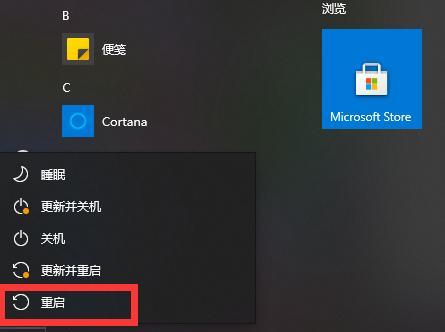
1.调整显示器分辨率
-检查电脑的显示设置,将分辨率调整为最佳适配的设置。
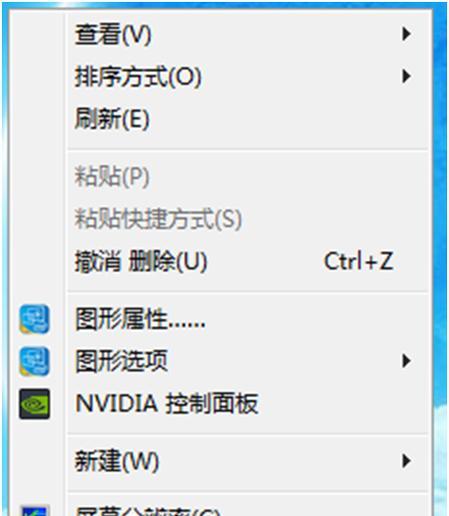
-确保分辨率设置与显示器的推荐值相匹配,避免拉伸或压缩图像。
2.校准显示器
-使用显示器校准工具或软件来调整亮度、对比度、色彩和色温等参数。

-这样可以确保显示器正常显示,并消除可能导致黑边问题的颜色不均匀。
3.检查显示器连接线
-确保显示器连接线与电脑端口连接良好,没有松动或损坏。
-如果可能,尝试更换连接线,以排除线材故障导致的黑边问题。
4.调整显示器设置
-进入显示器菜单设置,检查是否有自动调整选项。
-尝试调整显示器设置,如水平/垂直位置、图像大小和位置等,以纠正黑边问题。
5.更新或重新安装显卡驱动程序
-下载最新的显卡驱动程序,并按照指示进行安装。
-如果已经安装了最新驱动程序,尝试重新安装驱动程序,以修复可能导致黑边问题的软件故障。
6.清理显示器边框
-使用柔软的布料轻轻擦拭显示器边框,去除积尘或污渍。
-这将确保显示器边框与屏幕本身不会干扰到图像显示。
7.避免过度使用显示器
-减少长时间持续使用电脑显示器,给显示器适当的休息时间。
-这有助于降低显示器受热和老化引起的黑边问题的概率。
8.定期清洁显示屏
-使用适当的屏幕清洁剂和柔软的布料定期清洁显示屏表面。
-这将防止灰尘、污渍等杂质堆积在屏幕上,导致黑边出现。
9.调整显示器亮度
-降低显示器亮度,避免过高亮度导致图像边缘出现黑边。
-同时,适当调整背光亮度,确保画面均匀亮度分布。
10.联系售后服务
-如果以上方法都无法解决黑边问题,建议联系显示器制造商的售后服务中心。
-他们可能会为您提供更专业的解决方案或进行维修。
电脑显示器出现黑边问题可能由分辨率设置、显示器连接、显示器设置或软件驱动等多种因素引起。通过调整分辨率、校准显示器、检查连接线、更新驱动程序等方法,我们可以解决这个问题,并通过定期清洁和适当使用来预防黑边出现。如无法解决,建议寻求制造商的售后服务支持。
标签: 电脑显示器
版权声明:本文内容由互联网用户自发贡献,该文观点仅代表作者本人。本站仅提供信息存储空间服务,不拥有所有权,不承担相关法律责任。如发现本站有涉嫌抄袭侵权/违法违规的内容, 请发送邮件至 3561739510@qq.com 举报,一经查实,本站将立刻删除。
相关文章

随着现代科技的不断进步,电脑已成为我们日常生活中不可或缺的一部分。但是,随着使用频率的增加,电脑及其配件的维护问题也日益凸显,尤其是电脑显示器过热问题...
2025-04-09 2 电脑显示器

在现代办公环境中,可变形电脑显示器以其灵活的屏幕旋转能力为用户提供了极大的便利,使其能以最佳角度查看内容,无论是浏览网页、编辑文档还是进行设计工作。但...
2025-04-08 4 电脑显示器
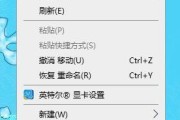
开篇核心突出在当今信息化飞速发展的时代,电脑已成为我们日常生活中不可或缺的一部分。你是否遇到过电脑显示器语言设置问题?特别是购买了新电脑或更换操作...
2025-04-05 8 电脑显示器

在当今数字化工作与娱乐生活中,电脑显示器充当着极为重要的角色。由于显示效果直接影响用户体验和健康,所以正确的尺寸调整与显示效果设置显得尤为重要。本文将...
2025-04-05 8 电脑显示器
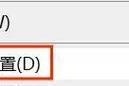
在当今这个数字化时代,显示器作为我们获取信息和完成工作的重要设备,其设置的重要性不言而喻。尤其是对于红米第一代电脑显示器来说,正确的设置方法不仅能够保...
2025-04-01 21 电脑显示器
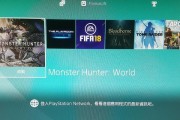
在如今的游戏和视频制作领域,高帧率显示已经变得至关重要。高帧率能够提供更流畅的视觉体验,减少画面撕裂,提升整体使用体验。但要想实现高帧率显示,除了拥有...
2025-03-31 17 电脑显示器